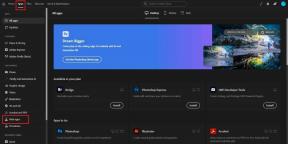Cum să opriți descărcarea automată în WhatsApp pe mobil și computer
Miscellanea / / December 07, 2023
WhatsApp este una dintre cele mai populare aplicații de mesagerie mobilă, care vă permite să trimiteți gratuit fotografii și videoclipuri celor dragi. Și trebuie să fi observat că WhatsApp descarcă automat majoritatea conținuturilor media și îți aglomerează spațiul de stocare. Din fericire, WhatsApp vă permite să opriți acele descărcări automate enervante de pe dispozitivele dvs. mobile și computerizate. Iată cum să opriți descărcarea automată pe mobil și computer.

Toate aceste media provin din chat-uri, grupuri și cele recent introduse Canale. Oprirea descărcării automate WhatsApp vă poate scuti de la epuizarea datelor mobile și a spațiului de stocare și chiar unele momente jenante în care cineva v-a trimis media NSFW și este afișat automat în dvs Galerie. În acest articol, vom opri acest lucru definitiv. Să începem.
Dezactivează Descărcarea automată în WhatsApp pe mobil
Dacă v-ați alăturat prea multor grupuri și canale WhatsApp, trebuie să cunoașteți durerea de tone de fotografii și videoclipuri inutile care se descarcă pe dispozitivul dvs. fără măcar să le deschideți.
În plus, dezactivarea descărcării automate a conținutului media WhatsApp vă poate ajuta, de asemenea, să vă salvați datele mobile. Să ne uităm la pașii pentru a opri acest lucru pe Android și iOS.
Pe Android
Pasul 1: Deschideți WhatsApp pe smartphone-ul Android și atingeți meniul kebab.
Pasul 2: Atingeți Setări din meniul drop-down.
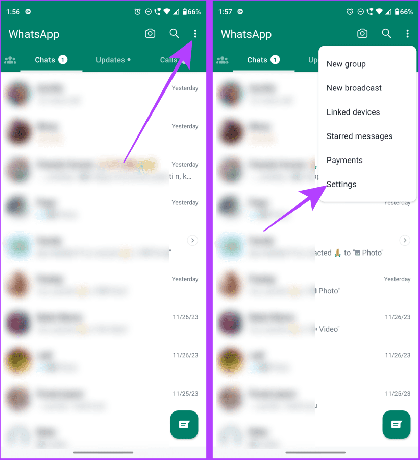
Pasul 3: Atingeți Stocare și date în pagina Setări WhatsApp.
Pasul 4: Atingeți o opțiune din secțiunea de descărcare automată media pentru a o modifica.
De exemplu, continuăm cu opțiunile de date mobile și Wi-Fi.
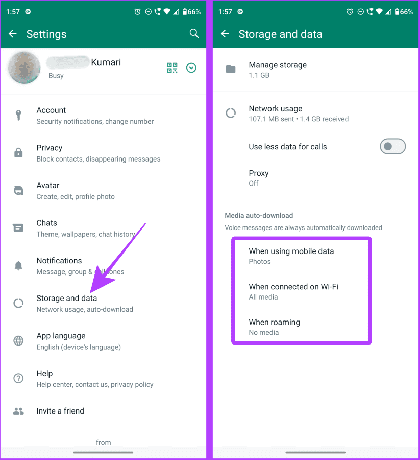
Pasul 5: Atingeți și debifați tipul de media pe care doriți să nu îl descărcați automat pe datele dvs. mobile și atingeți OK.
Pasul 6: Acum, faceți același lucru pentru Wi-Fi și atingeți OK.
Bacsis: Atingeți și alegeți Când roaming pentru a modifica setările de descărcare automată în roaming.

Bacsis: Aflați cum să citiți mesajele WhatsApp fără a anunța expeditorul.
Pe iPhone
Pasul 1: Lansați aplicația WhatsApp pe iPhone și atingeți fila Setări.
Pasul 2: în pagina Setări, atingeți Stocare și date.
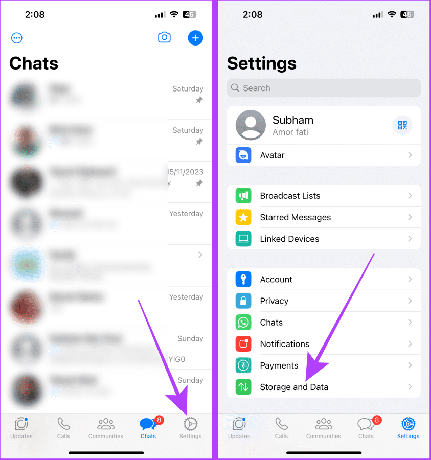
Pasul 3: Atingeți Fotografii în secțiunea Descărcare automată media.
Pasul 4: Acum, alegeți Niciodată sau Wi-Fi, în funcție de preferința dvs. pentru descărcarea automată a fotografiilor pe iPhone. După ce ați terminat cu setările Fotografii, atingeți săgeata înapoi pentru a reveni.

Pasul 5: Acum, atingeți Audio.
Pasul 6: Atingeți și selectați Niciodată sau Wi-Fi și pentru audio. După ce ați terminat, atingeți săgețile înapoi pentru a reveni la WhatsApp. Si asta e.
Bacsis: Dacă este necesar, repetați aceiași pași pentru Video și Documente de pe aceeași pagină.
Odată terminat, WhatsApp va opri descărcarea automată pentru toate chaturile, grupurile și canalele.
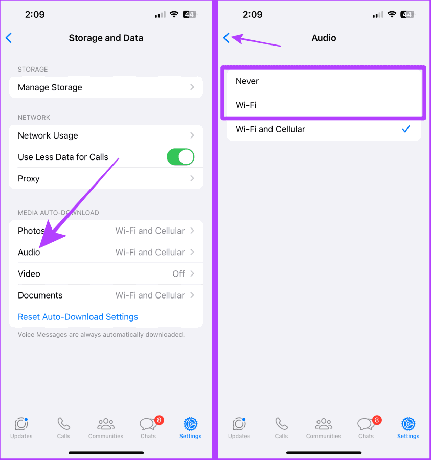
Citește și: Cum să descărcați starea WhatsApp (fotografii și videoclipuri) pe orice dispozitiv.
Spre deosebire de dispozitivele mobile, WhatsApp nu salvează direct media într-un folder de pe computer. Dar dacă folosești WhatsApp de prea mult timp, poți observa spațiul în creștere pe care îl ocupă aplicația WhatsApp sau browserul web.
La fel ca WhatsApp pe dispozitivele mobile, puteți, de asemenea, să opriți descărcarea automată a fotografiilor, videoclipurilor și a altor conținuturi media pe WhatsApp pe computer. Urmați acești pași.
Pe Web
Lansați WhatsApp Web
Pasul 1: deschideți web WhatsApp în orice browser de pe Mac sau PC.
Pasul 2: faceți clic pe meniul kebab (trei puncte).

Pasul 3: Acum, faceți clic pe Setări din meniul derulant.

Pasul 4: faceți clic pe Descărcare automată media.
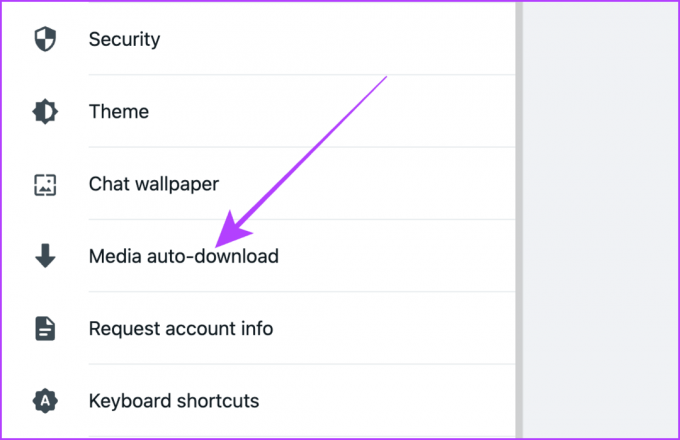
Pasul 5: Acum, faceți clic și debifați caseta de lângă tipul de conținut media pe care nu doriți să îl descărcați în timp ce utilizați automat WhatsApp pe web.
Pasul 6: După ce ați terminat, faceți clic pe săgeata înapoi pentru a reveni la aplicația WhatsApp și gata.

Pe aplicația Windows
Pasul 1: Deschideți aplicația WhatsApp pe computerul dvs. Windows.
Pasul 2: dați clic pe Setări (pictograma roată) din bara din stânga.
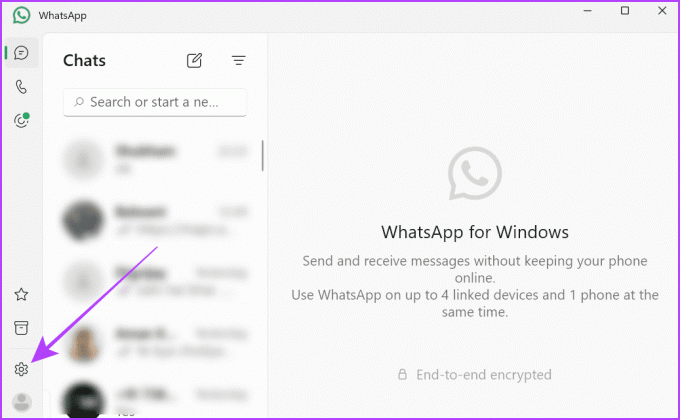
Pasul 3: Acum, faceți clic pe Stocare.
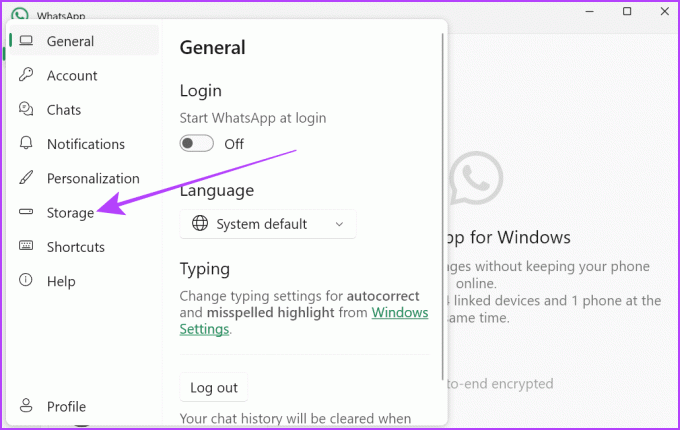
Pasul 4: Faceți clic și debifați toate mediile pe care doriți să nu le descărcați automat. Faceți clic în afara ferestrei pop-up pentru a închide Setări și a reveni la WhatsApp. Si asta e.

Pe aplicația Mac
Pasul 1: Lansați aplicația WhatsApp pe Mac sau PC.
Pasul 2: Faceți clic pe săgeata în jos pentru a extinde meniul.
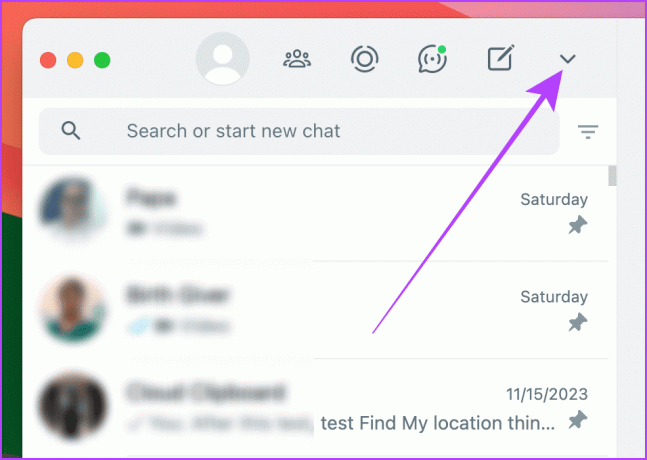
Pasul 3: faceți clic pe Setări din meniul derulant.

Pasul 4: Acum, selectați Descărcare automată media.
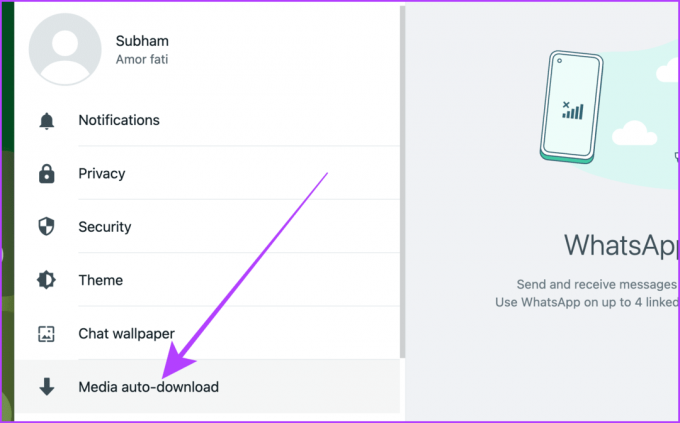
Pasul 5: faceți clic și debifați caseta de lângă tipul de conținut media pe care nu doriți să îl descărcați automat pe computer.
Pasul 6: faceți clic pe săgeata înapoi pentru a reveni la aplicația WhatsApp și gata.
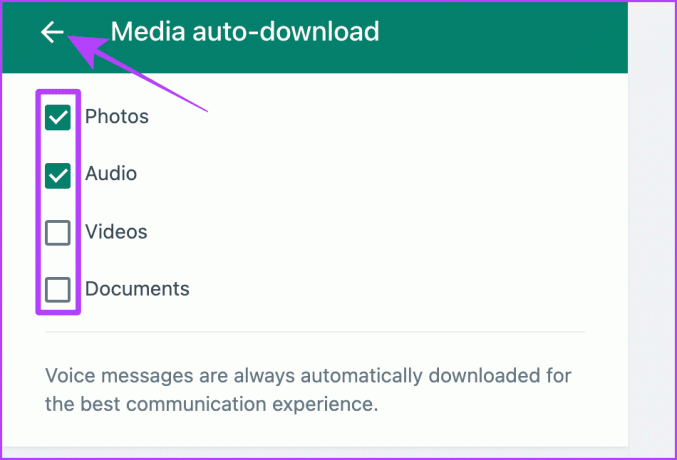
Trebuie citit: Cum să opriți descărcarea automată a fotografiilor în grupurile WhatsApp.
Bonus: activați apelurile cu date reduse în WhatsApp
Dacă doriți să salvați mai multe date utilizând WhatsApp pe dispozitivele dvs. mobile, încercați să activați apelurile cu date reduse din setările WhatsApp. Să ne uităm la pașii de urmat.
Pe Android
Pasul 1: Lansați aplicația WhatsApp pe smartphone-ul Android și atingeți meniul kebab (trei puncte).
Pasul 2: Atingeți Setări.
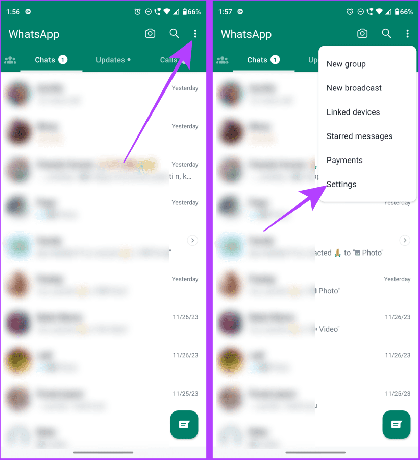
Pasul 3: Atingeți Stocare și date în pagina de setări WhatsApp.
Pasul 4: Atingeți și activați „Folosiți mai puține date pentru apeluri”. Si asta e.
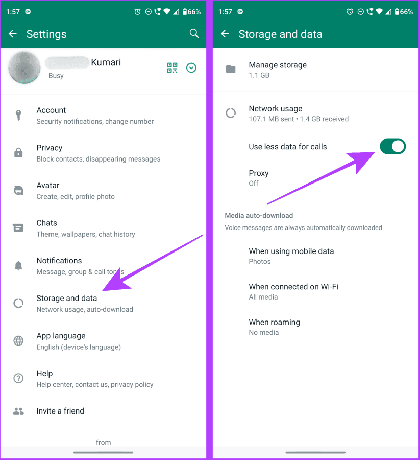
Pe iPhone
Pasul 1: deschideți aplicația WhatsApp pe iPhone și atingeți fila Setări.
Pasul 2: atingeți Stocare și date.
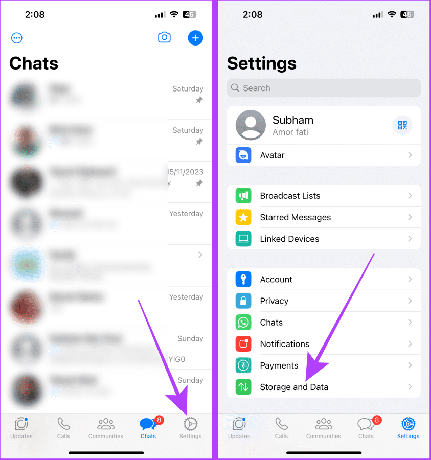
Pasul 3: Acum, atingeți pentru a activa comutatorul pentru „Utilizați mai puține date pentru apeluri”. Si asta e; de acum înainte, apelurile WhatsApp vor folosi mai puține date pe iPhone-ul tău.

Salvați datele utilizând WhatsApp
Dezactivarea descărcărilor media automate în WhatsApp nu numai că vă va economisi spațiu de stocare și date mobile, ci vă va ajuta și să vă dezordinea galeria. Preia controlul asupra WhatsApp-ului tău urmând pașii menționați în acest ghid.
Ultima actualizare la 01 decembrie 2023
Articolul de mai sus poate conține link-uri afiliate care ajută la sprijinirea Guiding Tech. Cu toate acestea, nu afectează integritatea noastră editorială. Conținutul rămâne imparțial și autentic.

Compus de
Odată cu expunerea timpurie la telefoanele Nokia Symbian, Subham s-a prins de smartphone-uri și de tehnologia de consum. El aduce 1,5 ani de experiență în scris cu abilități excelente de cercetare investigativă. Subham este atras de tehnologie cu atractivitate estetică și interfață de utilizare excelentă; de asemenea, el se concentrează în primul rând pe ecosistemul Apple. În timpul liber, Subham poate fi găsit scufundându-se în cercetare și bucurându-se de o lectură bună.